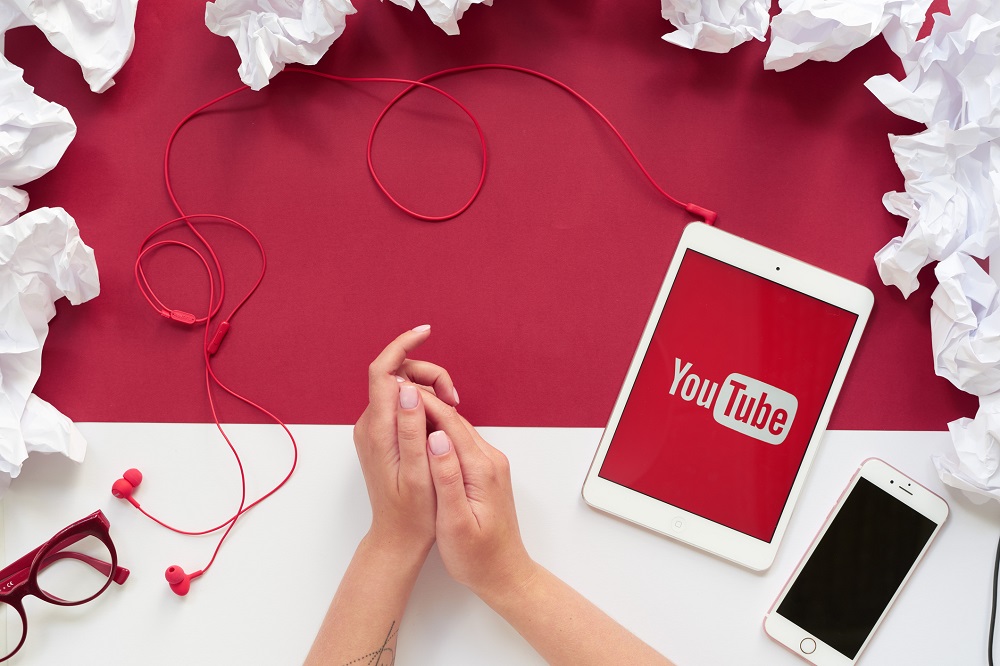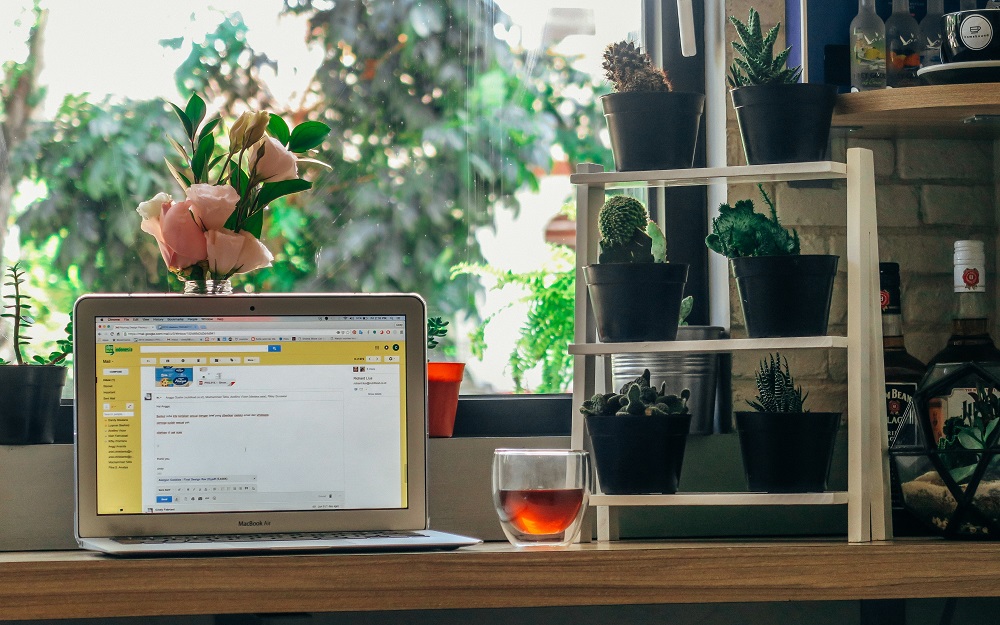Facetime е оригиналното приложение за видео чат на Apple. Той датира чак от iPhone 4, когато може да се използва само с Wi-Fi. От iPhone 4 обаче можете да използвате Facetime без Wi-Fi. Всичко, от което се нуждаете, е 3G или 4G връзка за клетъчни данни.

Няма разлика между използването на Facetime с Wi-Fi или с клетъчни данни, освен разбира се, за цената. Ако във вашия план за данни са включени големи количества данни, можете да ги използвате без притеснения.
Прочетете, за да разберете как можете да използвате Facetime дори на места без Wi-Fi покритие.
Как работи
Facetime винаги ще дава приоритет на Wi-Fi връзките пред клетъчните данни. Ако сте свързани и с двете, той ще използва Wi-Fi и вашите данни ще останат недокоснати. Тъй като това е приложение за видео разговори, трябва да знаете, че Facetime изразходва много данни.
В случай, че имате неограничен план за данни, не е нужно да се притеснявате. Ако обаче вашият план за данни е ограничен, тогава трябва да се погрижите за използването на данни. Ако прекалите с използването на данни, можете да получите масивна сметка в края на месеца.
Не можете наистина да деактивирате Facetime да дава приоритет на Wi-Fi връзка, когато има такава. Когато обаче сте заседнали в зона без Wi-Fi, можете да разрешите клетъчните данни да продължат да използват Facetime. Ако случайно надхвърлите лимита си за данни, можете да деактивирате клетъчните си данни и да намерите място, където има Wi-Fi, за да продължите сесията си във Facetime.

Как да активирате или деактивирате клетъчни данни за Facetime
Ето стъпките, които можете да следвате на iPhone или iPad, за да активирате Facetime клетъчни данни:
- На началния екран на iPad или iPhone докоснете приложението Настройки.
- Докоснете зелената клетъчна икона от падащото меню.
- На екрана Cellular превъртете надолу до раздела Cellular Data. Намерете Facetime в списъка с приложения. Преместете плъзгача надясно, за да го включите.
От този момент нататък ще можете да осъществявате и получавате обаждания във Facetime, използвайки мобилната си връзка за данни. Ако по всяко време промените решението си, можете да следвате същите стъпки и да изключите отново клетъчните данни за Facetime, като преместите плъзгача наляво.

Какво да направите, ако не можете да осъществявате обаждания във Facetime
Много неща могат да се объркат и да ви попречат да осъществявате или получавате обаждания във Facetime. На първо място, Facetime не поддържа разговори във всички държави и региони. Също така не всички превозвачи го позволяват. Можете да видите списъка с поддържани американски превозвачи тук.
Обажданията във Facetime могат да се повредят на iPad, iPhone и дори iPod Touch. Ако се свързвате чрез Wi-Fi, започнете с вашата интернет връзка и се уверете, че вашият рутер работи. Ако нещо не е наред, обадете се на вашия интернет доставчик. Ако използвате клетъчни данни за Facetime, уверете се, че сте в зона с добро покритие на сигнала.
Също така активирайте Facetime във вашата защитна стена, антималуер и антивирусен софтуер. Като алтернатива можете да изключите тези мерки за сигурност и да видите дали проблемът продължава.
Уверете се, че Facetime и приложението ви Camera имат всички необходими разрешения. Отидете в настройките на устройството си, след това Screen Time, последвано от Ограничения за съдържание и поверителност и накрая Разрешени приложения.
Освен това проверете отново вашия имейл адрес и телефонния номер, посочен във Facetime. Проблемите с разговорите по Facetime понякога могат да бъдат причинени от ръчни настройки за дата и час. Въведете настройките, след това натиснете Общи, изберете Дата и час и се уверете, че Автоматично задаване е включено.
Поправките за преминаване
Ако Facetime все още не работи с Wi-Fi или клетъчни данни, можете да изпълните стъпките за отстраняване на проблеми на устройства с iOS. Първо рестартирайте своя iPhone или iPad. Това просто решение често отстранява всички проблеми.
Също така се уверете, че устройството ви е актуализирано и има инсталирана най -новата версия iOS. Опитайте да направите редовно обаждане на телефона си и след това преминете към Facetime. Не забравяйте, че във Facetime няма пренасочване на повиквания.
Когато Facetime не работи с клетъчни данни, опитайте да превключите към Wi-Fi, ако имате достъп до него. И обратно, можете да опитате да използвате клетъчни данни, ако не можете да осъществявате Facetime повиквания по Wi-Fi.
И накрая, можете да нулирате настройките си по подразбиране. Докоснете приложението Настройки, изберете Общи, след това Нулиране и накрая изберете Нулиране на всички настройки. Това ще нулира устройството ви до фабричните настройки и може да реши проблема ви с Facetime.
Facetime Без Wi-Fi
На някои места няма Wi-Fi покритие и ще трябва да използвате Facetime с клетъчни данни. Просто се уверете, че вашият телефонен оператор има добра мрежа, разпространена в цялата страна. Ако можете да уловите силен 3G или дори по-добър 4G сигнал, няма да имате нужда от Wi-Fi.
Също така, инвестирайте в добър план за данни, така че да не се притеснявате за ограничението. Мобилните планове с повече данни обикновено са по -скъпи, но те си струват цената. Хората, които пътуват много или живеят в селски райони, се нуждаят от повече данни от други.
Използвали ли сте някога Facetime с клетъчните си данни? Ако да, каква беше причината? Също така при кой доставчик сте абонирани и кой план имате? Разкажете ни повече в коментарите по -долу.